Si vous êtes un utilisateur de Mac et que la musique est votre passion, vous avez la liberté de choisir entre l’application native Apple Music et la populaire plateforme Spotify pour écouter vos morceaux préférés. Que vous optiez pour le téléchargement de l’application Spotify ou que vous préfériez accéder à votre musique via le lecteur web de ce service de streaming de la musique, votre MacBook est prêt à répondre à vos besoins musicaux.
Ce tutoriel est pour vous guider pas à pas dans l’installation de Spotify sur votre MacBook, Mac mini ou iMac, vous permettant ainsi de profiter pleinement de vos playlists favorites, que vous soyez en plein travail ou en mode relaxation.
Pourquoi Spotify n’est pas disponible sur l’App Store pour Mac
Il y a plusieurs raisons pour lesquelles l’application Spotify n’est pas disponible sur l’App Store pour Mac :
- Concurrence avec Apple Music : Apple Music est le service de streaming musical d’Apple et est l’application musicale par défaut sur les Mac. Apple a intérêt à promouvoir son propre service et pourrait limiter la visibilité de Spotify sur l’App Store.
- Contrôle et restrictions d’Apple : Apple impose des restrictions aux applications disponibles sur l’App Store, notamment en ce qui concerne les paiements et les fonctionnalités. Spotify souhaite conserver un contrôle total sur son application et ses processus de paiement, ce qui n’est pas toujours compatible avec les exigences d’Apple.
- Modèle de distribution différent : Spotify utilise un modèle de distribution “freemium” avec des options gratuites et payantes. Apple préfère généralement les applications qui proposent un modèle d’achat unique ou des abonnements in-app.
- Décision stratégique de Spotify : Spotify a décidé de ne pas soumettre son application à l’App Store pour Mac. Ils peuvent ainsi diffuser leur application en dehors du contrôle d’Apple et proposer des fonctionnalités et des mises à jour plus rapidement.
En bref, on peut dire qu’il n’y a pas de réponse unique à la question de savoir pourquoi l’application Spotify n’est pas disponible sur l’App Store pour Mac. Il s’agit d’une combinaison de facteurs liés à la concurrence, aux restrictions d’Apple et aux décisions stratégiques de Spotify. Heureusement, il existe des alternatives pour profiter de Spotify sur votre Mac.
Comment télécharger et installer l’application Spotify sur Mac
Si vous avez cherché Spotify sur le Mac App Store, vous avez probablement trouvé des applications tierces qui fonctionnent avec Apple Music, mais pas Spotify lui-même. Actuellement, vous devez vous rendre sur le site web de Spotify et télécharger l’application directement à partir de là.
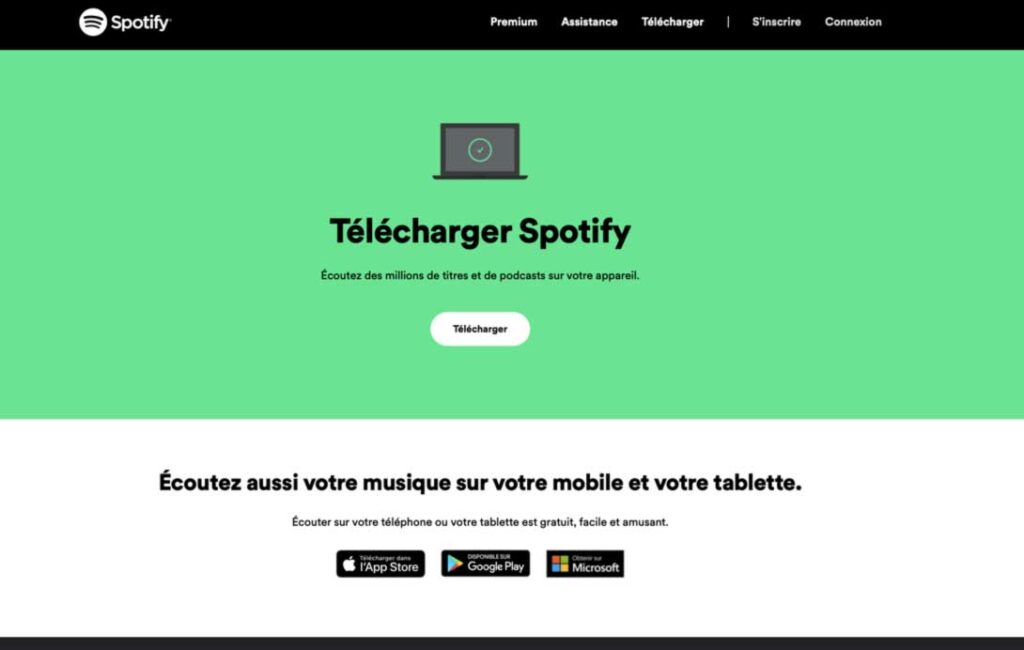
Étape 1 : Rendez-vous sur la page de téléchargement de Spotify pour Mac et cliquez sur « Télécharger ».
Étape 2 : Ouvrez le dossier « Téléchargements » via le navigateur web que vous utilisez ou avec Finder, puis ouvrez le fichier ZIP d’installation de Spotify.
Étape 3 : Une fois le fichier décompressé, ouvrez le fichier « Installer Spotify ».
Étape 4 : Une petite fenêtre s’ouvrira vous informant que l’application est téléchargée depuis internet et vous demandant de confirmer si vous souhaitez l’ouvrir. Sélectionnez donc « Ouvrir » et ne vous inquiétez pas, il s’agit d’une source de confiance puisque vous venez de la télécharger depuis le site de Spotify.
Étape 5 : Une barre de progression s’affichera pendant le téléchargement et l’installation de l’application.
Étape 6 : Une fois l’installation terminée, Spotify devrait s’ouvrir automatiquement. Cliquez sur « Connexion » pour ouvrir une session avec votre compte Spotify, si non créez un nouveau compte ou utilisez l’une des options proposées pour vous connecter à votre compte Spotify.
Vous pouvez maintenant commencer à écouter vos musiques préférées ou partager vos playlists à l’aide de l’application de bureau Spotify. Pour ouvrir l’application à nouveau, vous pouvez aller dans le dossier « Applications » en utilisant « Aller » > « Applications » depuis le Finder.
